La Version d’une liste d’e-mails est très importante pour maintenir une communication forte avec votre public et stimuler l’engagement sur votre site WordPress. Mais créer des formulaires d’accord efficaces et convaincre les internautes de s’abonner peut être un défi, en particulier pour les débutants.
Chez WPBeginner, nous comprenons ces défis et nous sommes là pour vous aider. Avec des années d’expérience dans l’aide aux utilisateurs/utilisatrices WordPress pour optimiser leurs sites web, nous recommandons OptinMonster. C’est une extension de popup et de génération de prospects de premier plan qui simplifie le processus de croissance de votre liste d’e-mails et de conversion des visiteurs du site en abonnés/abonnés.
Dans ce guide complet, nous allons vous guider à travers les étapes pour construire votre liste d’e-mails dans WordPress en utilisant OptinMonster.
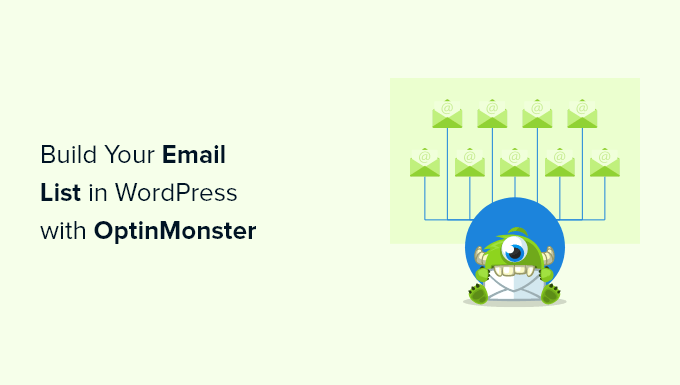
Note : OptinMonster est l’extension que nous utilisons pour développer notre liste d’e-mails sur WPBeginner. Il a été créé par Syed Balkhi, le fondateur de WPBeginner, pour nous aider à attirer et à obtenir plus d’abonnés/abonnées e-mail.
Qu’est-ce que OptinMonster et pourquoi l’utiliser pour Version de votre e-mail ?
Plus de 70 % des personnes qui visitent votre site n’y reviendront plus jamais. C’est pourquoi il est important de constituer une liste d’e-mails afin de rester en contact avec les internautes et de les faire revenir sur votre site.
Mais faire en sorte que les internautes s’inscrivent à votre liste d’e-mails peut s’avérer difficile.
C’est là qu’OptinMonster intervient pour apporter son aide.
OptinMonster est l’une des meilleures extensions de capture d’e-mails pour WordPress utilisée par plus de 1,2 million de sites web. Il est équipé de tout ce dont vous avez besoin pour transformer les internautes en abonnés/abonnées aux e-mails.
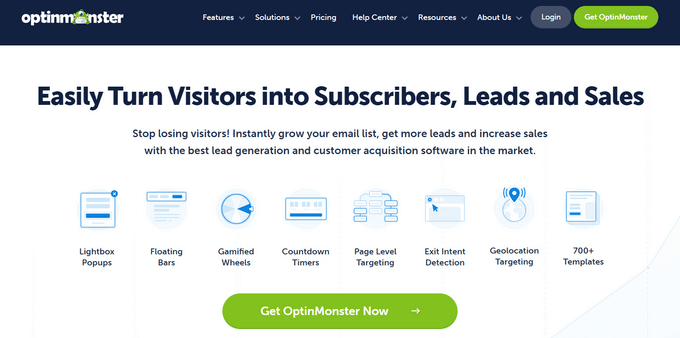
OptinMonster permet aux propriétaires de sites Web de créer des formulaires d’inscription aux e-mails, y compris des fenêtres surgissantes, des barres flottantes, des tapis de bienvenue en plein écran, des boîtes de défilement diapositives, des formulaires de prospects personnalisés en ligne, des optins spin-to-win gamifiés, et bien plus encore.
Il comprend une bibliothèque de modèles de plus de 400 modèles à fort taux de conversion que vous pouvez entièrement personnaliser avec le constructeur par glisser-déposer.
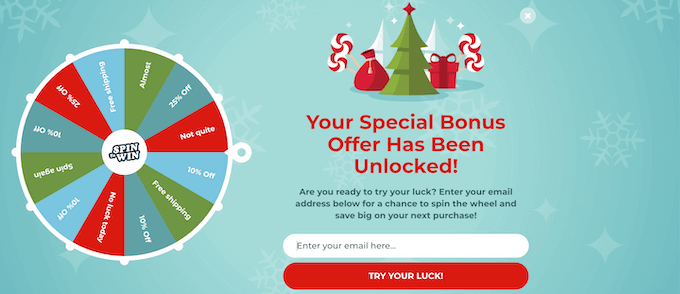
Il y a beaucoup de fonctionnalités avant comme la technologie Exit-Intent, qui vous permet d’afficher une fenêtre surgissante au moment exact où quelqu’un est sur le point de quitter votre site. Cela aide à convertir les internautes qui abandonnent votre site en abonnés/abonnées aux e-mails.
De plus, il est incroyablement facile à utiliser pour les débutants, de sorte que vous pouvez créer des formulaires d’optin à fort taux de conversion pour développer votre newsletter par e-mail sans avoir à écrire le moindre code.
Maintenant, nous avons testé à peu près tous les plugins de fenêtres surgissantes WordPress et de génération de prospects au fil des ans. Et nous continuons à utiliser OptinMonster pour une bonne raison.
La plupart des autres extensions WordPress de génération de prospects présentent deux défauts majeurs :
- Des fonctionnalités puissantes comme les tests A/B et le ciblage au niveau de la page ne fonctionnent pas correctement avec les extensions de mise en cache WordPress. Mais vous ne pouvez pas utiliser la mise en cache sur votre site, car cela ralentirait considérablement votre site.
- Ils ralentissent votre site parce que, par conception, ils doivent stocker les données d’analyse dans la base de données de votre site. Cela demande beaucoup de ressources et peut entraîner la suspension de votre compte d’hébergeur WordPress.
Cela semble fou, mais malheureusement, la plupart des plugins WordPress de génération de prospects ne fonctionnent pas correctement lorsque les plugins de mise en cache sont activés. En tant que propriétaire de site web, vous êtes obligé de choisir entre un site plus rapide ou plus d’abonnés/abonnées. Avec OptinMonster, ce n’est pas le cas.
Cela dit, OptinMonster a également commencé comme une extension WordPress standard. Il avait également ces problèmes dans les premiers jours, mais l’équipe s’est adaptée et a converti l’extension en une application SaaS appropriée en 2015.
Maintenant, OptinMonster peut fonctionner indépendamment de WordPress, ce qui signifie que vous pouvez l’utiliser sur n’importe quel constructeur de site. Mais plus important encore, il a une architecture de code robuste qui surmonte les problèmes ci-dessus, ce qu’aucune autre extension WordPress n’a été en mesure de faire jusqu’à présent.
OptinMonster est également doté de fonctionnalités puissantes telles que :
- Ciblage par géolocalisation – Personnalisez les formulaires d’optin en fonction de l’emplacement de vos internautes.
- MonsterLinks 2-Step Optins – Convertissez n’importe quelle image ou lien en un formulaire d’optin.
- OnSite Retargeting – Créez des offres spéciales et des promotions pour les internautes qui reviennent.
- Vérificationdes prospects – Vérifiez facilement les adresses e-mail pour vous assurer que votre liste contient des prospects de qualité.
Avec cela à l’esprit, regardons comment vous pouvez construire votre liste d’e-mails dans WordPress en utilisant OptinMonster, étape par étape.
Version de l’E-mail de l’expéditeur sous WordPress avec OptinMonster
La première chose à faire est de vous rendre sur le site d’OptinMonster et de cliquer sur le bouton “Get OptinMonster Now”.
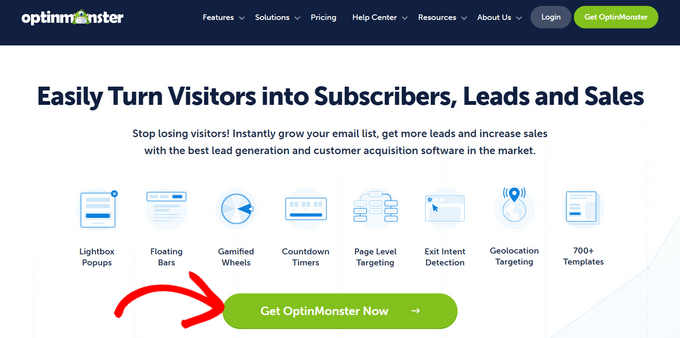
Vous accédez alors à la page des prix, où vous devez cliquer sur le bouton “Premiers pas” sous l’offre qui correspond le mieux à vos besoins.
Nous recommandons l’offre Pro, qui est la plus populaire et qui inclut la fonctionnalité ” Exit Intent “. En tant que lecteur de WPBeginner, vous pouvez obtenir une réduction supplémentaire de 10% avec notre code promo OptinMonster exclusif.
Ensuite, vous devez saisir vos coordonnées de paiement et terminer votre achat.
Ensuite, vous devez installer et activer l’extension WordPress OptinMonster. Pour plus de détails, consultez notre guide étape par étape sur l ‘installation d’une extension WordPress.
Cette extension connecte votre site WordPress au logiciel OptinMonster.
Donc, lors de l’activation, vous allez connecter votre compte avant tout. Vous pouvez vous rendre sur OptinMonster ” Réglages à partir de votre panneau d’administration WordPress. Ensuite, vous pouvez cliquer sur le bouton ” Connecter un compte existant “.
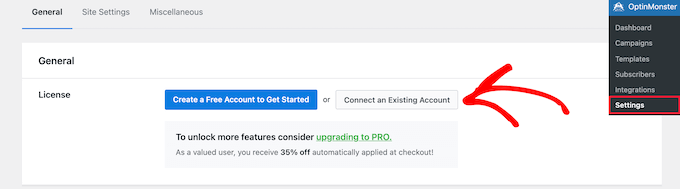
Si vous souhaitez créer un compte gratuit pour tester le logiciel, il vous suffit de cliquer sur le bouton “Créer un compte gratuit pour Premiers pas”.
Après cela, vous verrez une fenêtre surgissante vous demandant de saisir votre adresse e-mail. Saisissez simplement l’adresse e-mail que vous avez utilisée pour créer votre compte et cliquez sur le bouton “Se connecter à WordPress”.

Ensuite, il y aura une série d’invites à l’écran pour terminer la connexion de votre site avec OptinMonster.
Une fois les étapes terminées, votre site WordPress et OptinMonster seront connectés, et vous pourrez créer votre première campagne.
Créer un formulaire Optin dans WordPress avec OptinMonster
Pour créer votre première campagne, vous devez aller sur OptinMonster ” Campagnes à partir de votre tableau de bord WordPress. Cliquez ensuite sur le bouton ” Créer votre première campagne “.

L’étape suivante consiste à choisir votre type de campagne. Il existe différents types de campagnes à choisir, notamment les fenêtres surgissantes, les tapis d’accueil en plein écran, les optins en ligne, etc.
Pour ce tutoriel, nous allons sélectionner le type de campagne ” Popup “, qui vous permet d’afficher une fenêtre surgissante à fort taux de conversion sur votre site. Pour choisir un type de campagne, il suffit de cliquer dessus.

Vous verrez alors apparaître une liste de modèles qui formeront le formulaire de votre campagne de fenêtres surgissantes. Vous pouvez choisir n’importe quel modèle.
Pour choisir un modèle, il suffit de survoler celui-ci et de cliquer sur le bouton “Utiliser le modèle”.
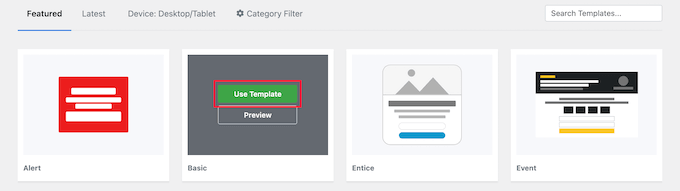
Vous devez ensuite saisir un nom pour votre campagne. Ce nom n’apparaîtra pas sur votre site, mais il vous aidera à vous souvenir de l’objet de la campagne.
Une fois le nom de la campagne saisi/saisie, cliquez sur le bouton “Commencer la Version”.

Ceci lancera le Constructeur de campagne OptinMonster qui affiche une Prévisualisation directe de votre campagne dans le panneau de droite.
Il vous suffit de pointer et de cliquer sur n’importe quel article de la section Prévisualisation pour y apporter des modifications, le déplacer ou le supprimer.
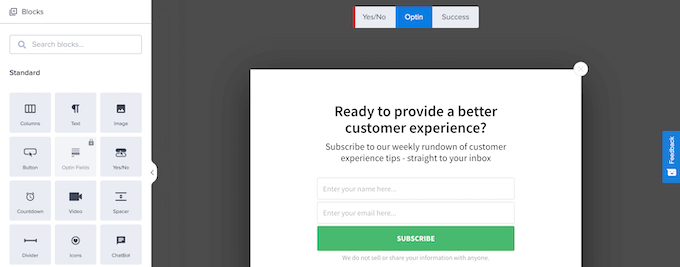
Pour ce tutoriel, nous allons conserver le design par défaut mais modifier le texte. Cliquons donc sur n’importe quel texte existant, puis effectuons les modifications directement dans la fenêtre surgissante.
Le menu de gauche permet de contrôler la couleur des polices, l’espacement, etc. N’hésitez pas à tirer parti de ces fonctionnalités en cas de besoin.
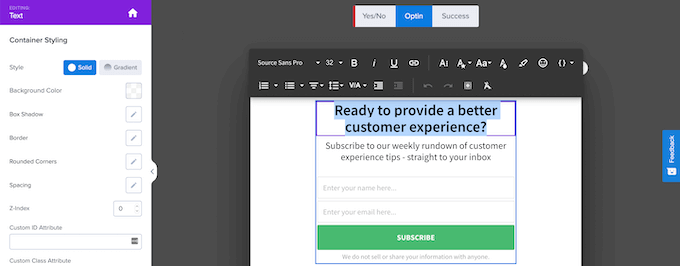
Vous pouvez également ajouter de nouvelles fonctionnalités à votre fenêtre surgissante grâce aux blocs inclus.
Il suffit de faire glisser les blocs du menu “Blocs” de gauche vers votre fenêtre surgissante pour y ajouter de nouvelles fonctionnalités.
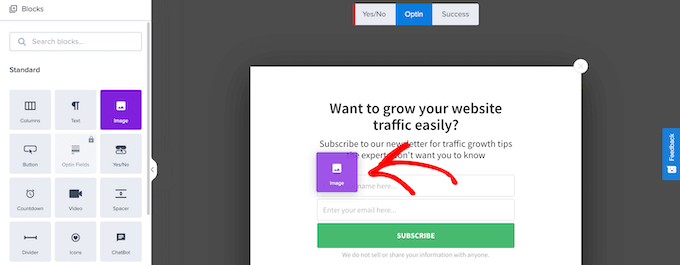
Une fois que vous avez fini de personnaliser votre fenêtre surgissante, vous pouvez définir les règles de son affichage.
Si c’est le cas, vous pouvez cliquer sur l’onglet “Règles d’affichage” en haut de l’écran. Vous pouvez y définir les conditions d’apparition de la fenêtre surgissante. Vous pouvez personnaliser complètement ces règles d’affichage pour afficher le bon message à la bonne personne au bon moment.
Pour ce tutoriel, nous allons créer une règle d’affichage simple afin que la fenêtre surgissante apparaisse après que le compte ait passé un certain temps sur votre site. Pour ce faire, vous devrez sélectionner “temps sur la page” et définir le nombre de secondes qui doivent s’écouler avant que la fenêtre surgissante ne s’affiche.
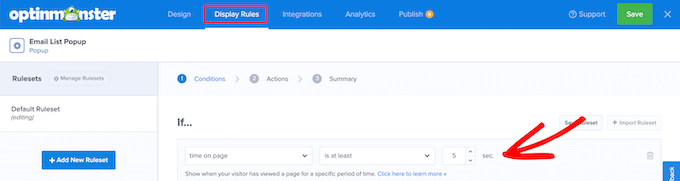
Ensuite, pour afficher votre fenêtre surgissante sur toutes les pages, vous devez vous assurer que le “chemin d’accès à l’URL actuelle” est défini sur “toutes les pages”.
Vous pouvez ensuite cliquer sur le bouton “Étape par étape”.
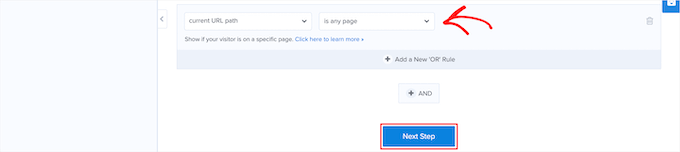
Vous accédez alors à l’écran “Réglages”, qui vous permet de définir ce qui se passera une fois le délai écoulé.
Confirmez donc que l’option “Optin” est sélectionnée dans la case “Afficher la vue de la campagne”. Ensuite, vous pouvez ajouter des effets et des effets sonores si vous le souhaitez.
Une fois cette étape franchie, cliquez sur le bouton “Suivant”.
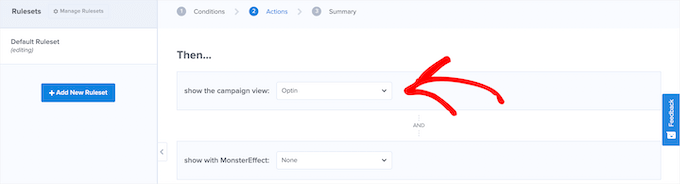
Dans l’écran suivant, vous pouvez revoir vos règles d’affichage pour vous assurer qu’elles sont correctes.
Lorsque vous avez terminé, cliquez simplement sur le bouton “Enregistrer” pour enregistrer votre campagne.
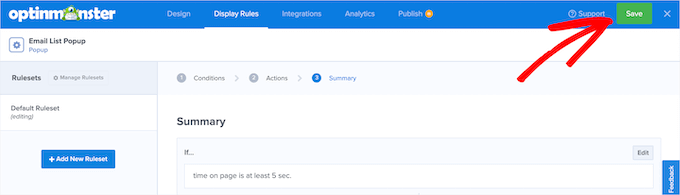
Connecter votre fenêtre surgissante WordPress à un service de marketing e-mail
Ensuite, vous pouvez connecter votre fenêtre surgissante à un service de marketing par e-mail. Ainsi, lorsqu’un internaute saisira son adresse e-mail, il sera automatiquement saisi/saisie dans votre liste d’e-mails.
OptinMonster comprend également une fonctionnalité appelée “Monster Leads”. Cette fonctionnalité stocke vos prospects de manière indépendante, ce qui vous permet de les importer ultérieurement dans votre fournisseur de marketing e-mail.
Si vous n’avez pas encore de service de marketing e-mail, nous vous recommandons d’utiliser Constant Contact. C’est l’un des services de marketing e-mail les plus populaires au monde et il offre un excellent support pour ceux qui se lancent dans l’aventure.
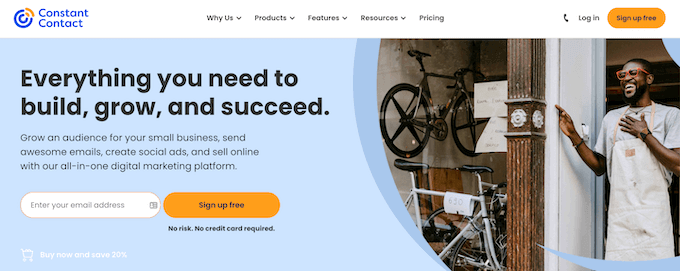
Brevo, Drip et ConvertKit sont d’autres excellents choix.
Pour connecter votre fournisseur de marketing e-mail à votre fenêtre surgissante, il vous suffit de cliquer sur l’onglet ” Intégrations ” en haut de la page.
Ensuite, choisissez “Ajouter une nouvelle intégration”.
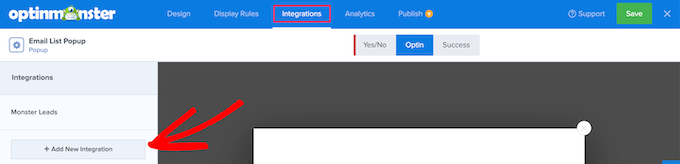
Ensuite, défilez vers le bas de l’écran jusqu’à ce que vous trouviez votre fournisseur de marketing e-mail. Une fois trouvé, il vous suffit de cliquer dessus.
OptinMonster vous guidera ensuite à travers les étapes de connexion entre les deux. Pour la plupart des fournisseurs de marketing e-mail, tout ce que vous avez à faire est de copier votre clé API.
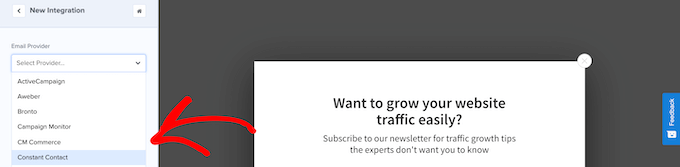
Une fois cette étape franchie, vous êtes prêt à lancer votre campagne.
Lancer votre campagne de fenêtres surgissantes OptinMonster sur WordPress
Pour commencer à définir votre campagne en direct, vous devez d’abord cliquer sur le bouton “Publier” en haut de la page.
Vous accédez alors à un écran dans lequel vous pouvez revoir votre campagne avant de l’En direct.
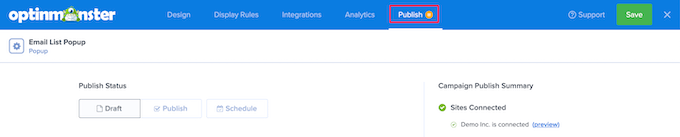
Si vous êtes satisfait de l’aspect de votre campagne, vous pouvez passer de l’état “brouillon” à l’état “publier” dans le champ “État de la publication”.
Votre campagne est maintenant lancée et en direct sur votre site. Confirmez simplement que vous avez cliqué sur le bouton “Enregistrer” avant de quitter la page.

Ensuite, vous pouvez également vérifier si votre campagne est activée en allant dans OptinMonster ” Campagnes dans votre panneau d’administration WordPress.
Il vous suffit de vous assurer que votre campagne est en mode “Publier” dans la colonne “État”.
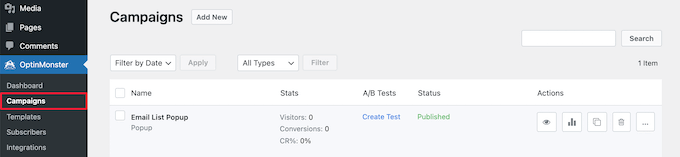
Cet écran affiche également toutes les campagnes que vous avez créées et celles qui sont activées ou en pause sur votre site. N’hésitez donc pas à y jeter un coup d’œil si nécessaire.
A/B Split Testing pour les Optins dans WordPress
Une fois que votre campagne est lancée depuis un certain temps et que votre liste d’e-mails s’étoffe, vous voudrez peut-être l’améliorer en effectuant des tests A/B fractionnés.
Le test fractionné A/B consiste à apporter de légères modifications à l’apparence, au texte et même aux couleurs de vos campagnes de fenêtres surgissantes. Ces petits ajustements peuvent prospecter d’énormes améliorations dans les conversions.
OptinMonster dispose d’une fonctionnalité de test fractionné A/B facile à utiliser qui élimine les conjectures à votre place.
Note : Vous devez utiliser l’offre Plus ou une offre supérieure pour utiliser la mis avant de test fractionné d’OptinMonster.
Pour commencer, vous pouvez vous rendre sur OptinMonster ” Campagnes, puis cliquer sur le lien ” Créer un test ” pour créer un nouveau test fractionné.
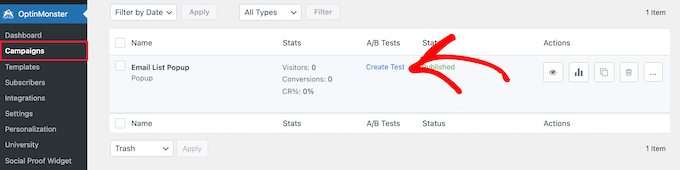
Une fenêtre surgissante s’affiche alors, dans laquelle vous pouvez ajouter des notes sur la campagne.
Cliquez sur le bouton “Créer un test fractionné”.
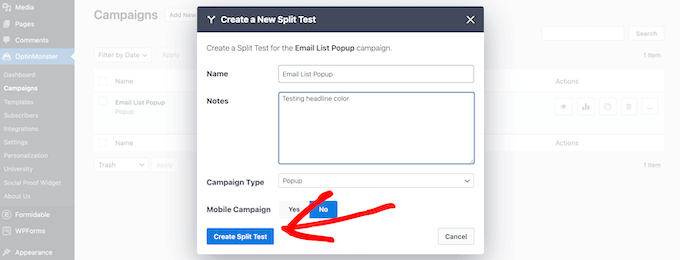
Le même écran de Constructeur de campagne s’ouvre, dans lequel vous pouvez apporter des modifications.
Une fois les modifications terminées, vous pouvez cliquer sur le bouton “Enregistrer”. Ensuite, OptinMonster exécutera automatiquement le test fractionné pour vous.
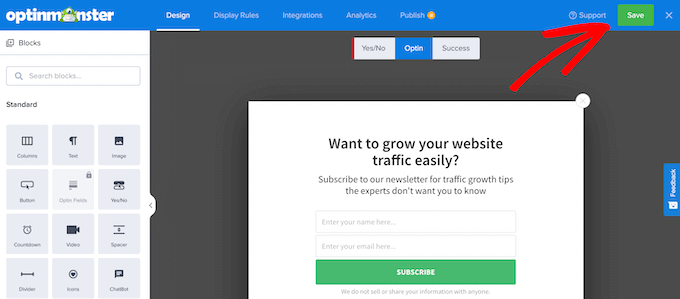
Au fil du temps, vous serez en mesure de voir quelle campagne conduit à un meilleur taux de conversion.
Pour voir les données de votre campagne, naviguez simplement vers OptinMonster ” Campagnes“. Ensuite, localisez la colonne ” Stats ” pour voir vos résultats au fil du temps.
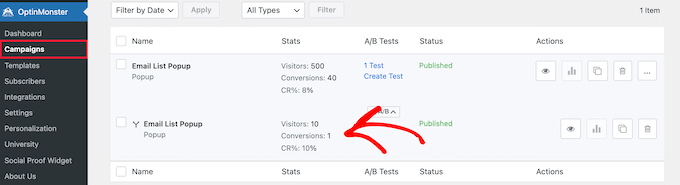
Voilà, c’est fait ! Vous avez appris tout ce que vous devez savoir sur la construction d’une liste d’e-mails à l’aide d’OptinMonster. Aucun, vous voudrez peut-être expérimenter l’ajout de mises à niveau de contenu ou une simple campagne oui/non pour augmenter vos conversions et obtenir encore plus d’abonnés/abonnées e-mail.
Si vous avez aimé cet article, veuillez alors vous abonner à notre chaîne YouTube pour obtenir des tutoriels vidéo sur WordPress. Vous pouvez également nous trouver sur Twitter et Facebook.





Jon
I’ve been using OptInMonster and I like it, but I’m confused because it says that my forms have captured several “leads” but none of those have been added to my MailChimp list. Why is that? The integrations have been set up.
WPBeginner Support
Hey Jon,
Please contact OptinMonster support, they will be able to help you better.
Admin
Mohsin Alam
Can it use in page, post, sidebar, header, footer instead of poup? Thanks
Alexey
Hi! Do you have localized versions? (I am interested in russian and german)
WPBeginner Support
OptinMonster is translation ready but currently it does not come with any language files.
Admin
Ecoinomist
Hi,
I was looking at your OptinMonster and was wondering if it is responsive? On your case study page you did mention that it will not show unless the browser is at least 700px wide, does this mean that it is not responsible design? I mean in a mobile device, will the optin text be easy readable?
Cheers
WPBeginner Support
On smaller screens OptinMonster disables itself.
Admin
Oggy
Do you have any plans to make it responsive in the future?
WPBeginner Support
Yes we do have plans for that.
Deyson
Will this be able to work with MyMail in the future?
Matt Halfhill
I wanted to know this too. HUGE key if it can.
Holly Van Hart
Using OptInMonster, can you show pop-ups only to people who are not already subscribed to your email list?
WPBeginner Support
No, sorry this feature is not currently available.
Admin
David Vick
I have Adsense on my WP Blog Correct me if I’m wrong but they don’t allow you to have pop-ups or pop-overs & this is kind of what I read above with the exit pop-up technology?
WPBeginner Support
Adsense disapproves putting their ads in lightbox popups … not lightbox popups altogether. OptinMonster is completely compatible with Adsense. OptinMonster lightbox popup comes with user controls so that users can turn it off. It does not affect user experience. You can even delay the popup to further improve user experience on your site.
Admin
Ryan
Do you review any products that you do not get paid for, i.e. affiliate links?
WPBeginner Support
We don’t review products. We show how to use them. and to answer your question, yes.
Admin
Jakub
Why don’t you support GetResponse?
WPBeginner Support
OptinMonster is very new, you should expect to see support for more services very soon.
Admin
Thomas Griffin
OptinMonster now supports GetResponse as well as iContact, Infusionsoft and MailPoet (Wysija): http://optinmonster.com/optinmonster-adds-support-for-infusionsoft-getresponse-and-icontact/
Samantha King
I was really sure about this…until I went to leave the page and the email opt-in popped up!
Daniel Decker
Sounds great! Going to give it a try. Thank you.
Rahul Kuntala
Only ONE word: awesome!
And only one question.
Can I integrate it with GetResponse?
Editorial Staff
GetResponse integration will be coming soon.
Admin
Thomas Griffin
OptinMonster now works with GetResponse as well as some other providers!
http://optinmonster.com/optinmonster-adds-support-for-infusionsoft-getresponse-and-icontact/
David
Page level targeting? Sold. Sounds like an excellent plug-in. Will be interesting to see how this works.
Also, doesn’t this plug-in now render Pippity.. useless? Definitely seems more powerful.
Editorial Staff
Yes it does.
Admin